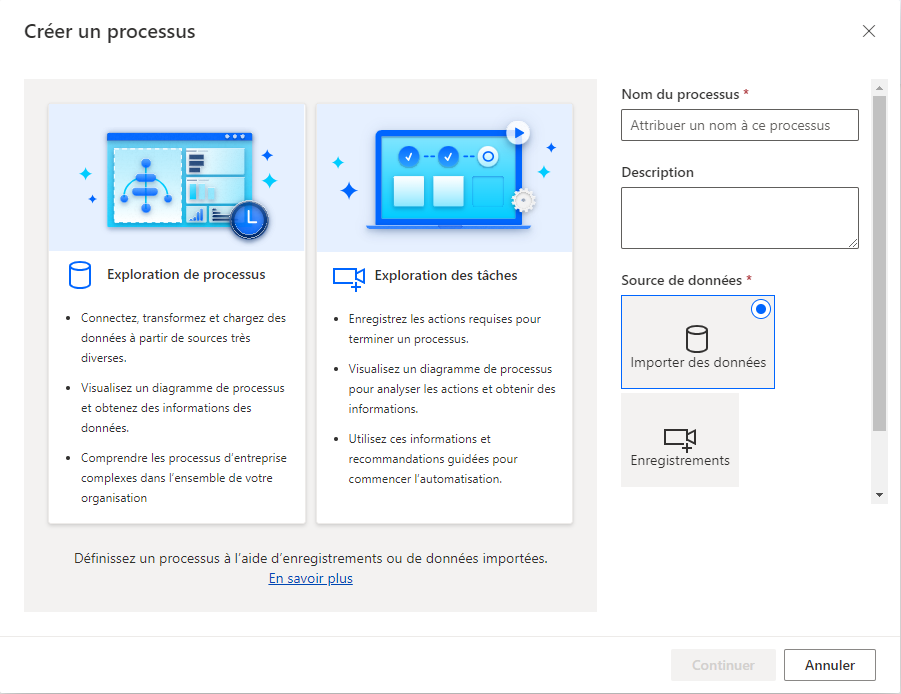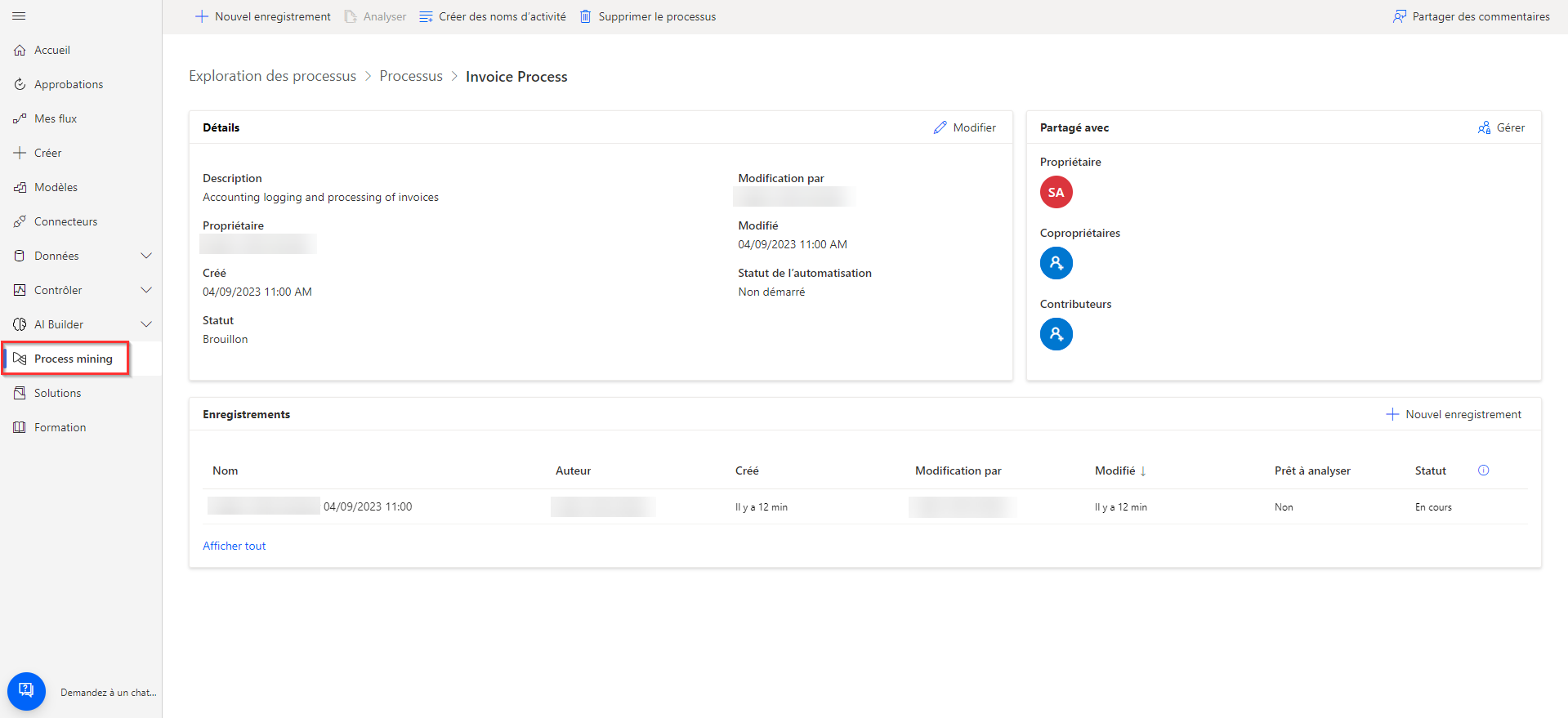Se familiariser avec Conseiller en processus
L’exploration de processus s’appuie sur les fonctionnalités de Microsoft Power Platform pour faciliter la génération d’insights. Microsoft Power Automate pour le bureau vous permet d’enregistrer les actions que vous effectuez sur votre ordinateur. Microsoft Dataverse stocke les informations de vos processus. Par conséquent, vous devez avoir accès à ces technologies, du point de vue des licences et de la sécurité, pour profiter de Conseiller en processus. Si Conseiller en processus n’est pas répertorié lorsque vous accédez à Power Automate, discutez avec votre administrateur de vos autorisations.
Vous pouvez accéder à Conseiller en processus au moyen de Power Automate en sélectionnant Exploration de processus dans le volet de navigation gauche, puis en cliquant sur + Démarrer ici.
Sur l’écran Exploration de processus, vous pouvez créer un processus ou ajouter des enregistrements à un processus existant.
Vous pouvez également sélectionner un lien pour télécharger Power Automate pour le bureau et visionner de courtes vidéos d’instructions qui décrivent diverses tâches dans Conseiller en processus. Les enregistrements sont effectués au moyen de Power Automate pour le bureau, donc veillez à télécharger ce programme.
Sélectionnez Tous les processus pour afficher les détails des processus existants dont vous êtes propriétaire ou copropriétaire. Si vous n’avez aucun processus, vous pouvez en commencer un nouveau.
La sélection d’un processus vous permet de voir les détails impliqués, notamment les suivants :
- Les différents enregistrements
- Leur créateur
- À quelle heure
- Leur statut
Voici les statuts possibles pour les enregistrements :
En cours : l’enregistrement est en cours, mais il est également possible qu’il n’ait pas encore commencé. Comme l’enregistrement se produit dans le client de bureau, le portail web ne connaît pas son statut tant qu’il n’est pas enregistré. Vous pouvez également afficher ce statut une fois l’enregistrement effectué, car un certain traitement est requis après l’enregistrement afin qu’il soit prêt à s’afficher.
Échec : une erreur s’est produite au cours du traitement de l’enregistrement. Créez un enregistrement.
Non analysé : l’enregistrement est traité, consultable et modifiable, mais il n’est pas marqué comme prêt à l’analyse.
Prêt à l’analyse : l’enregistrement est marqué comme prêt à l’analyse et sera pris en compte la prochaine fois que vous analyserez le processus.
Analysé : l’enregistrement est analysé et fait partie de la sortie analysée qui peut être consultée au moyen de l’écran Analyses.
Outre les informations d’enregistrement, vous pouvez afficher et gérer les utilisateurs qui ont accès à votre processus.
Remarque
Les contributeurs ont un accès leur permettant d’ajouter des enregistrements et de gérer les enregistrements qu’ils ont créés, tandis que les copropriétaires un accès leur permettant de créer des enregistrements et de gérer les enregistrements des autres et les leurs.
Les analyses et les recommandations seront abordées plus loin dans ce module ; cependant, la tâche suivante consiste à apprendre à ajouter un enregistrement.